Windows 10에 핫스팟 옵션이 없으면 어떻게 해야 합니까?
win10에서 누락된 핫스팟 옵션에 대한 해결 방법: 먼저 내 컴퓨터를 마우스 오른쪽 버튼으로 클릭하고 속성에서 [장치 관리자]를 찾은 다음 [네트워크 어댑터]를 클릭하고 확장된 네트워크 어댑터를 두 번 클릭하여 무선 핫스팟 드라이버를 엽니다. 그런 다음 팝업 대화 상자에서 상자에서 [고급]을 선택하고 마지막으로 고급 탭에서 [802.11n] 값을 20mhz로 설정합니다.

win10에서 누락된 핫스팟 옵션에 대한 해결 방법:
1 아래 그림과 같이 Windows 10 바탕 화면에서 [내 컴퓨터]를 마우스 오른쪽 버튼으로 클릭한 후 [속성]을 클릭합니다.
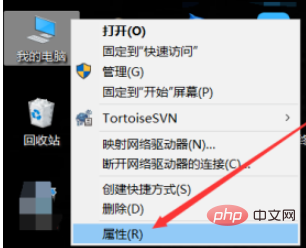
2. 아래 그림과 같이 열린 win10 시스템 창의 왼쪽 탐색 메뉴에서 직접 [장치 관리자]를 클릭합니다.
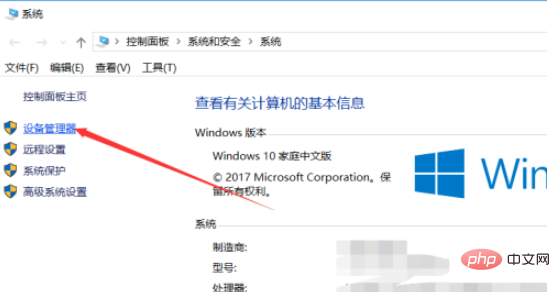
3. win10 장치 관리자 대화 상자를 연 후 아래 그림과 같이 [네트워크 어댑터]를 직접 찾아 확장합니다.
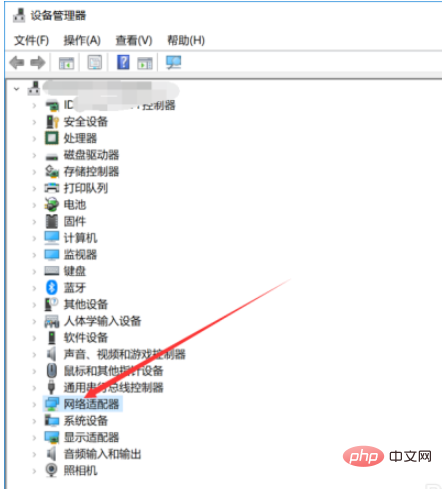
4. 아래 그림과 같이 확장 네트워크 어댑터에서 무선 핫스팟 드라이버를 두 번 클릭하여 엽니다.
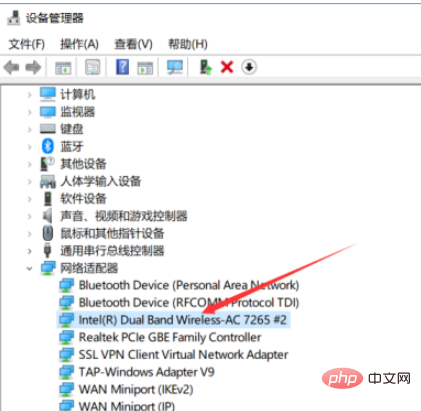
5. 아래 그림과 같이 무선 핫스팟 드라이버 속성 대화 상자를 열고 [고급] 탭을 직접 클릭하세요.
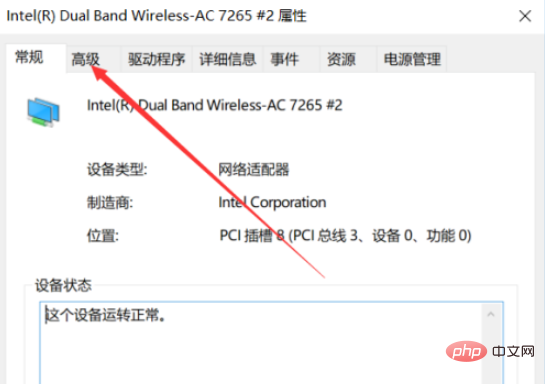
6 고급 탭에서 802.11n 두 가지 옵션의 값을 20MHZ로 설정한 후 아래 그림과 같이 직접 확인을 클릭하세요.
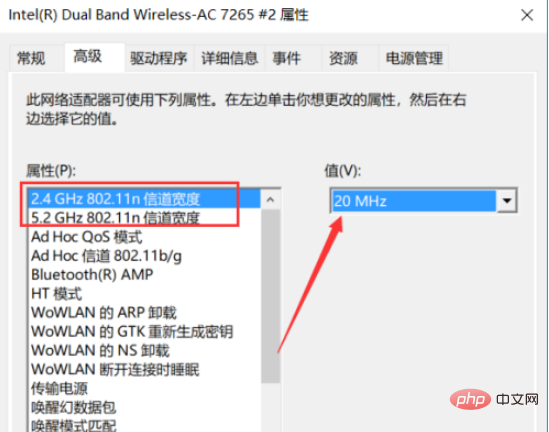
7. 설정 후 무선 핫스팟을 다시 켜는 것이 정상입니다. 그래도 작동하지 않으면 아래 그림과 같이 컴퓨터를 다시 시작해 보세요.
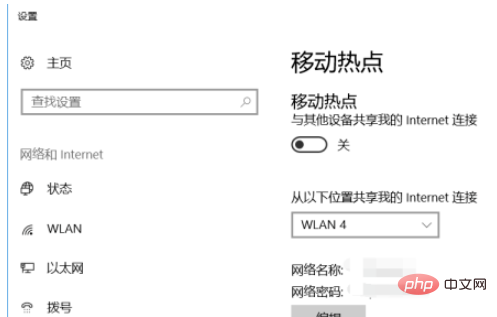
관련 학습 권장 사항: windows 서버 운영 및 유지 관리 튜토리얼
위 내용은 Windows 10에 핫스팟 옵션이 없으면 어떻게 해야 합니까?의 상세 내용입니다. 자세한 내용은 PHP 중국어 웹사이트의 기타 관련 기사를 참조하세요!

핫 AI 도구

Undresser.AI Undress
사실적인 누드 사진을 만들기 위한 AI 기반 앱

AI Clothes Remover
사진에서 옷을 제거하는 온라인 AI 도구입니다.

Undress AI Tool
무료로 이미지를 벗다

Clothoff.io
AI 옷 제거제

Video Face Swap
완전히 무료인 AI 얼굴 교환 도구를 사용하여 모든 비디오의 얼굴을 쉽게 바꾸세요!

인기 기사

뜨거운 도구

메모장++7.3.1
사용하기 쉬운 무료 코드 편집기

SublimeText3 중국어 버전
중국어 버전, 사용하기 매우 쉽습니다.

스튜디오 13.0.1 보내기
강력한 PHP 통합 개발 환경

드림위버 CS6
시각적 웹 개발 도구

SublimeText3 Mac 버전
신 수준의 코드 편집 소프트웨어(SublimeText3)

뜨거운 주제
 7691
7691
 15
15
 1639
1639
 14
14
 1393
1393
 52
52
 1287
1287
 25
25
 1229
1229
 29
29
 개인 핫스팟 범위는 얼마나 됩니까?
Aug 25, 2023 pm 03:22 PM
개인 핫스팟 범위는 얼마나 됩니까?
Aug 25, 2023 pm 03:22 PM
개인용 핫스팟 범위는 30미터 이내입니다. 자세한 소개: 핫스팟의 적용 범위는 무선 신호의 전송 거리, 장애물의 영향 및 기타 요인에 따라 달라집니다. 이상적인 상황에서 무선 신호 전송 거리는 수백 미터 이상에 이를 수 있습니다. 그러나 실제 생활에서는 다양한 간섭과 장애물로 인해 무선 네트워크의 적용 범위가 일반적으로 짧습니다. 무선 네트워크의 적용 범위를 확장하려면 고전력 무선 라우터 사용, 안테나 방향 조정, 무선 중계기 또는 무선 확장기 사용 등 몇 가지 조치를 취할 수 있습니다.
 실행 중인 Windows 10을 여는 위치
Mar 19, 2024 pm 05:57 PM
실행 중인 Windows 10을 여는 위치
Mar 19, 2024 pm 05:57 PM
일반적으로 사용되는 세 가지 방법: 1. 가장 편리한 방법은 Windows 키와 R 키를 동시에 누르는 것입니다. 2. 바로 가기 메뉴 또는 시작 메뉴를 통해 "실행"에 액세스합니다. 3. 사용자는 특정 명령을 입력하여 빠르게 시작할 수 있습니다. 프로그램, 파일 또는 폴더 열기, 시스템 설정 구성 등을 수행합니다.
 windows10 설치 실패
Mar 12, 2024 pm 05:09 PM
windows10 설치 실패
Mar 12, 2024 pm 05:09 PM
실패한 Windows 10 설치에 대한 해결 방법: 1. 하드웨어를 확인합니다. 3. 안정적인 설치 미디어를 사용합니다. 5. 시스템 요구 사항을 확인합니다. 클리어 바이러스.
 Windows 11에서 모바일 핫스팟을 만드는 방법
Apr 17, 2023 pm 06:22 PM
Windows 11에서 모바일 핫스팟을 만드는 방법
Apr 17, 2023 pm 06:22 PM
물론, Android 스마트폰과 Windows 11 PC 간에 모바일 인터넷을 공유하는 것은 특히 Wi-Fi를 사용할 수 없는 경우 유용할 수 있습니다. 따라서 다른 옵션이 막 등장할 때 Windows 장치와 모바일 인터넷을 공유하는 방법을 아는 것이 매우 편리할 수 있습니다. Wi-Fi를 사용할 수 없을 때 iPhone이 Mac에 연결할 수 있는 것처럼 Android 장치를 사용하면 USB 및 Bluetooth를 통해 스마트폰의 인터넷 연결을 Windows 노트북에 연결할 수 있습니다. 우리 중 많은 사람들이 케이블을 통해 휴대폰과 PC를 연결하는 것은 선택 사항이 아니며 Bluetooth를 통한 인터넷 연결은 속도가 느릴 수 있습니다. 그러니 스마트폰을 이용해 W를 만들어 보세요.
 windows10 활성화 키 목록 최신 2024
Mar 19, 2024 pm 03:45 PM
windows10 활성화 키 목록 최신 2024
Mar 19, 2024 pm 03:45 PM
Windows 10 정품 인증 키를 얻는 것이 Windows 10의 기능을 완벽하게 경험하는 데 중요합니다. 합법적인 방법은 정품 키를 구매한 후 시스템 설정의 "활성화" 옵션을 통해 활성화하는 것입니다. 불법 또는 불법 복제된 키를 사용하면 보안 위험이 발생할 수 있으며 지적 재산권을 침해하는 것입니다. 이 문서에서는 Windows 10 정품 인증 키를 얻고 활성화하여 컴퓨터 보안을 보장하고 소프트웨어 개발자의 작업을 지원하는 법적 수단을 안내합니다.
 iPad를 iPhone의 개인 핫스팟에 자동으로 연결하는 방법
Apr 24, 2023 am 10:10 AM
iPad를 iPhone의 개인 핫스팟에 자동으로 연결하는 방법
Apr 24, 2023 am 10:10 AM
아이패드를 살 때 아이패드 모델의 Wi-Fi 버전을 사는 이유는 아이폰이 데이터 무제한이기 때문이거나 아이패드가 아이폰에 비해 사용빈도가 적기 때문이라고 생각한다. 수동으로 눌러 iPhone 개인용 핫스팟에 연결하세요. 간단한 설정으로 iPad가 iPhone의 네트워크에 자동으로 연결되도록 할 수 있습니다. 먼저 설정을 입력하고 Wi-Fi로 이동한 다음 "핫스팟 자동 연결"을 켜고 "자동"을 선택하세요.
 깊은 생각과 온라인 검색은 무엇을 의미합니까?
Feb 19, 2025 pm 04:09 PM
깊은 생각과 온라인 검색은 무엇을 의미합니까?
Feb 19, 2025 pm 04:09 PM
Deepseekai 도구 심층 분석 : Deep Thinking 및 Network 검색 기능 Depseek는 강력한 AI 지능형 대화식 도구입니다. 이 도구. DeepSeek의 핵심 기능 해석 : Deep Thinking : DeepSeek의 "Deep Thinking"기능은 간단한 정보 검색이 아니라 복잡한 문제의 다차원적이고 구조화 된 분석을 수행하는 거대한 미리 훈련 된 지식 기반 및 강력한 논리적 추론 기능을 기반으로합니다. 그것은 인간의 사고 패턴을 시뮬레이션하고, 논리적으로 엄격하고 조직화 된 답변을 효율적이고 포괄적으로 제공하며, 감정적 편견을 효과적으로 피할 수 있습니다. 인터넷 검색 : "인터넷 검색"기능
 Windows 7 시스템에서 핫스팟을 여는 방법에 대한 단계별 튜토리얼
Jul 14, 2023 pm 07:29 PM
Windows 7 시스템에서 핫스팟을 여는 방법에 대한 단계별 튜토리얼
Jul 14, 2023 pm 07:29 PM
win7 시스템에서는 다른 사용자가 연결할 수 있도록 핫스팟을 설정할 수 있습니다. 휴대폰에 트래픽이 없어도 연결할 수 있지만 많은 사람들이 컴퓨터의 핫스팟을 설정하는 방법을 모릅니다. Windows7 시스템에서 자세한 단계별 튜토리얼을 살펴보겠습니다. 1. 먼저 작업 표시줄 왼쪽 하단의 검색 기능을 통해 "CMD"를 검색하세요. 검색 결과에서 CMD 프로그램을 찾은 후 마우스 오른쪽 버튼을 클릭하고 "관리자 권한으로 실행"을 선택하세요. netshwlansethostednetworkmode=allowssid=4Gtestkey=12345678 "명령을 내리고 Enter를 누르세요. 여기서 ssid는 무선 네트워크 이름이고 key는 무선 네트워크 비밀번호입니다.




